
Բովանդակություն:
- Հեղինակ John Day [email protected].
- Public 2024-01-30 09:47.
- Վերջին փոփոխված 2025-01-23 14:48.
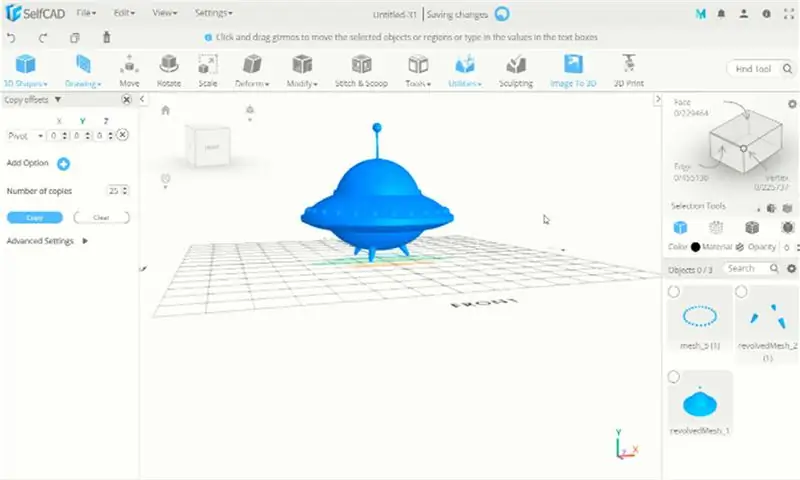
Այսօր մենք կարող ենք սովորել, թե ինչպես ստեղծել 3d UFO սկսնակների համար selfcad հիմնական մոդելավորման հրամանով, ստուգեք այն !!!
Քայլ 1: Ավելացրեք հղման պատկեր
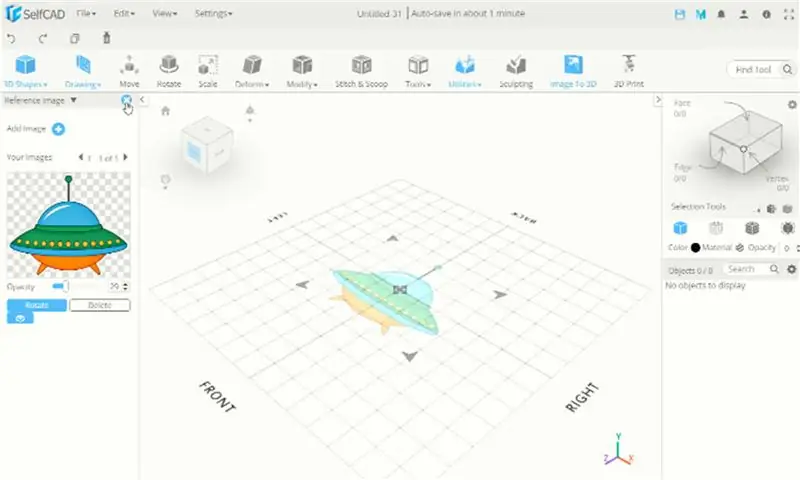
Սկզբում մենք պետք է հղման պատկեր ավելացնենք ինքնագրում
- Կտտացրեք դիտել> հղման պատկեր
- Ձախ բարում կարող եք սեղմել ավելացնել պատկեր, որոնել ufo նկար և այնուհետև սեղմել բաց
- Հղման պատկերը կհայտնվի գծագրության պատուհանում: Կարող եք նաև անթափանցիկությունը փոխել 50 -ի
- Փակել տեղեկատու պատկերը
Քայլ 2. Էսքիզավորում հղման պատկերով
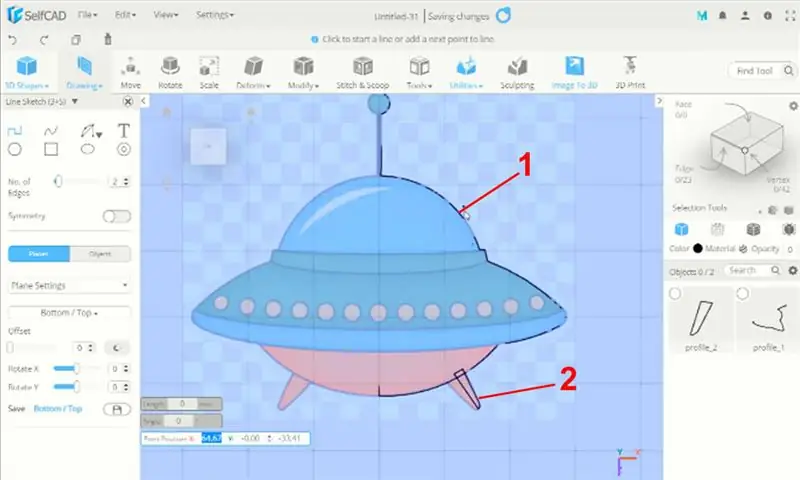
- Կտտացրեք նկարչություն> 3D ուրվագիծ
- Հղման պատկերից պրոֆիլ ստեղծելու համար կարող եք օգտագործել գծային, ուղղաձիգ և աղեղային գործիքներ
- Այս քայլերում մենք կստեղծենք 2 պրոֆիլ
Քայլ 3. Փոխարկեք պրոֆիլները 3D Solid- ի
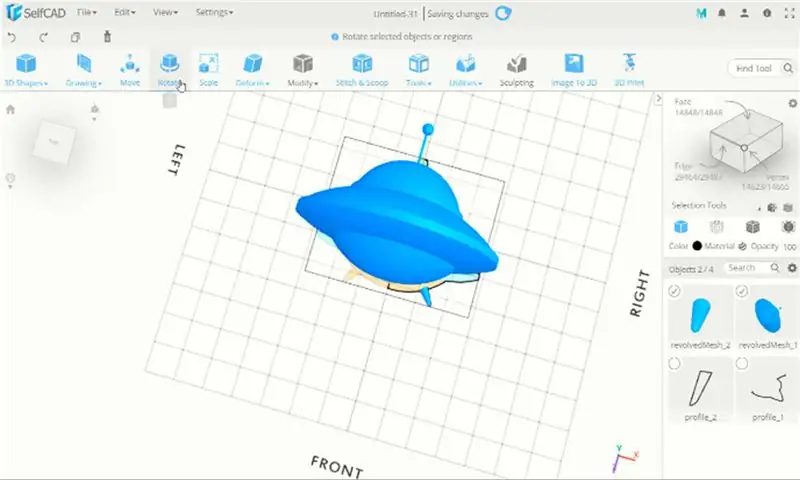
- Մենք կարող ենք պտտել գործիքներով յուրաքանչյուր պրոֆիլ վերածել 3D կոշտության
- Ընտրեք առաջին պրոֆիլը և կտտացրեք գործիքներ> պտտվել
- Դուք կարող եք պտտվել եզրագծի շուրջը> ներքևում ընտրել ուղղահայաց գիծ
Հաջորդ պրոֆիլում օգտագործեք նույն քայլերը պտտվող գործիքներով
Քայլ 4: Տեղափոխեք 3 -րդ պինդ օբյեկտը 2
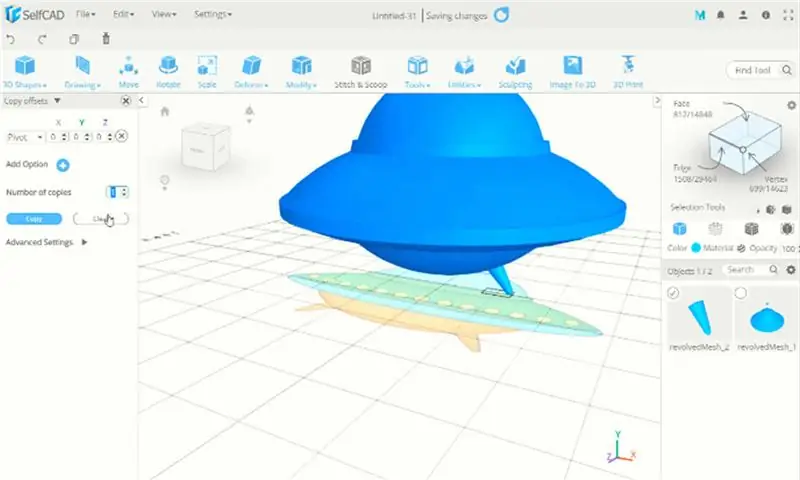
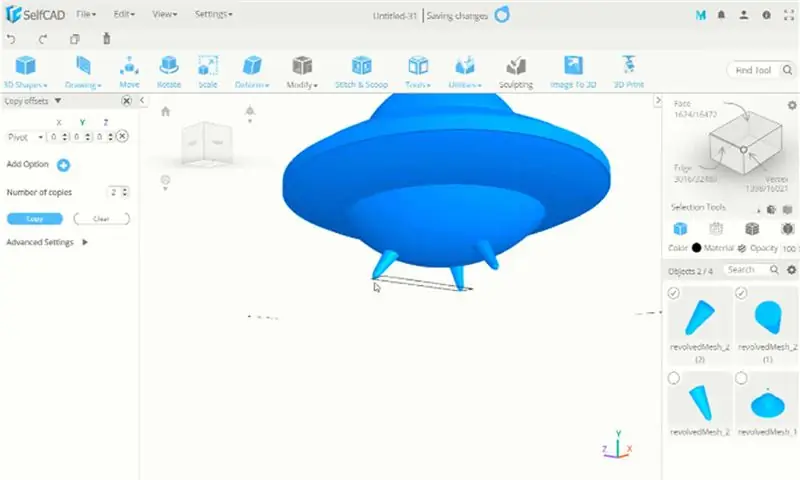
Նախ պետք է 3D մոդելը պտտել կարմիր առանցքով
- Օգտագործեք տեղափոխման հրամանը ՝ օբյեկտը 1 -ին օբյեկտից ներքև տեղափոխելու համար
- Հաջորդը ընտրեք 2 պինդ առարկա և տեղափոխեք կենտրոնական կետ
- Դրանից հետո մենք կարող ենք օգտագործել copy offset- ը առանցքով, օբյեկտը 2 -ը պատճենելու համար
Քայլ 5: Ստեղծեք ոլորտ
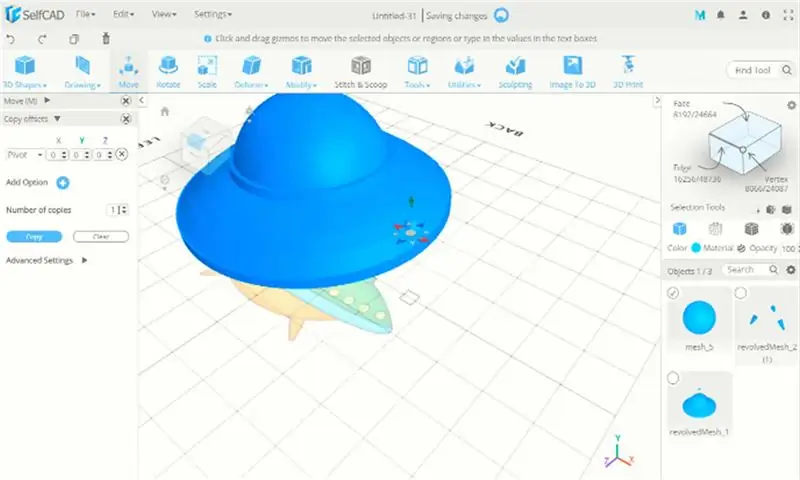
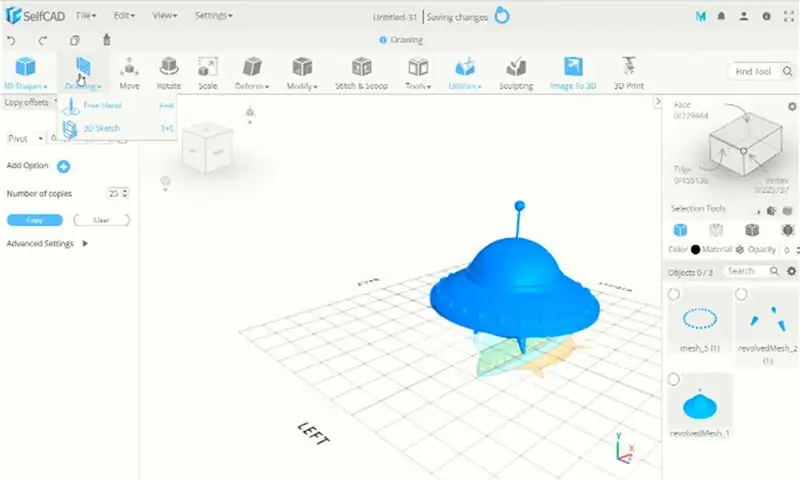
Այժմ մենք կարող ենք ստեղծել ոլորտ և տեղադրել այն ՉԹՕ -ի մարմնի վրա
Հաջորդը կարող եք օգտագործել պատճենահանման օֆսեթ առանցքը ՝ ՉԹՕ -ի մարմնի շուրջը պատճենելու համար
Ի վերջո, մենք ստեղծում ենք պարզ 3d ՉԹՕ ինքնագնացով
Քայլ 6: Video Tutorial SelfCAD 3D UFO
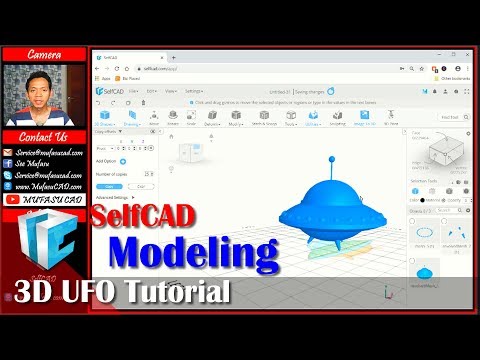
Սա վիդեո ուսուցման ինքնակառավարման մոդելավորում է, թե ինչպես ստեղծել 3d ՉԹՕ հղման պատկերով, ստուգեք այն !!!
Խորհուրդ ենք տալիս:
Raspberry Pi - TMD26721 ինֆրակարմիր թվային հարևանության դետեկտոր Java ձեռնարկ. 4 քայլ

Raspberry Pi-TMD26721 Ինֆրակարմիր թվային հարևանության դետեկտոր Java ձեռնարկ: ճշգրտություն. Պրո
AVR Assembler ձեռնարկ 2: 4 քայլ

AVR Assembler Tutorial 2: Այս ձեռնարկը շարունակությունն է " AVR Assembler Tutorial 1 " Եթե դուք չեք անցել ձեռնարկ 1 -ը, ապա պետք է դադարեցնեք և առաջինը դա անեք: Այս ձեռնարկում մենք կշարունակենք մեր ուսումնասիրությունը atmega328p u
AVR Assembler ձեռնարկ 1: 5 քայլ

AVR Assembler Tutorial 1. Ես որոշել եմ գրել մի շարք ձեռնարկներ, թե ինչպես գրել հավաքման լեզվի ծրագրեր Atmega328p- ի համար, որը Arduino- ում օգտագործվող միկրոկոնտրոլերն է: Եթե մարդիկ շահագրգռված մնան, ես կշարունակեմ շաբաթական մեկ անգամ դուրս հանել, մինչև որ վերջանա
Երեք բարձրախոս շղթա -- Քայլ առ քայլ ձեռնարկ ՝ 3 քայլ

Երեք բարձրախոս շղթա || Քայլ առ քայլ ձեռնարկ. Բարձրախոսների սխեման ուժեղացնում է շրջակա միջավայրից ստացված աուդիո ազդանշանները MIC- ում և այն ուղարկում է խոսնակին, որտեղից արտադրվում է ուժեղացված ձայնը:
SelfCAD միացրեք մակերեսը եզրով և ուղղահայացով. 4 քայլ

SelfCAD Connect Surface With Edge և Vertex: Այս Selfcad ձեռնարկում կարող եք սովորել, թե ինչպես միացնել գագաթը մակերեսային մոդելում: Հաջորդը մենք կարող ենք այն միավորել մեկ օբյեկտի մեջ: Ստուգեք այն
